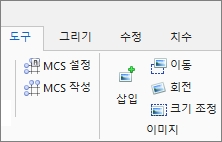
[TIP] 2D 이미지 삽입 / 이동 / 회전 / 크기 조절 기능 사용하는 방법
안녕하세요! (주)모드뷰 기술지원팀입니다.
오늘은 2D 뷰에서 이미지를 삽입, 이동, 회전, 크기 조절하는 방법에 대해 알아보도록 하겠습니다.
1. 이미지 삽입하는 방법
1) [ “ 도구 ”메뉴 -> 삽입 ]] 을 실행합니다.
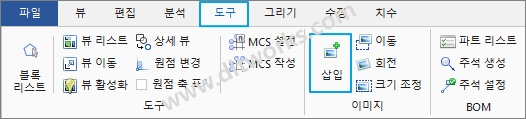
2) 삽입할 이미지를 선택하여 열기 기능을 선택합니다.
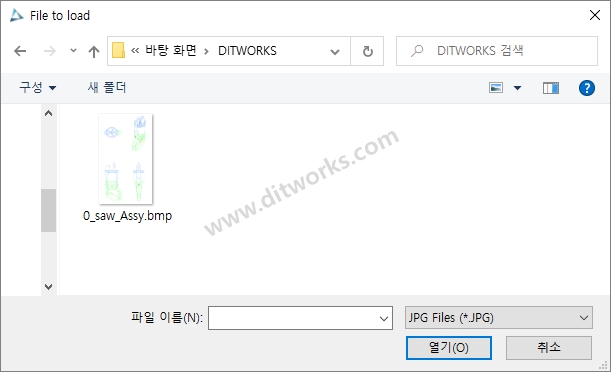
3) 열기 기능을 실행 시 선택한 이미지가 나타나며 이미지의 위치를 적용 시 2D 뷰에 이미지를 삽입하여 확인할 수 있습니다.

2. 삽입한 이미지를 이동하는 방법
1) [ “ 도구 ”메뉴 -> 이동 ] 기능을 실행합니다.
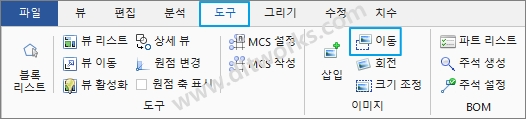
2) 삽입한 이미지를 선택합니다.
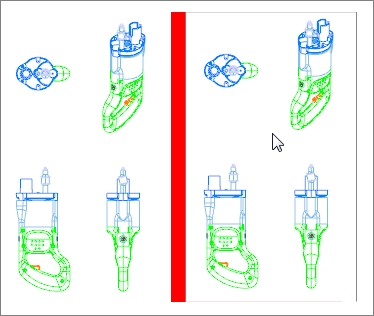
3) 위치를 이동할 곳을 선택합니다.
( ” Ctrl ” 키를 누르면 수직, 수평하게 이동할 수 있습니다. )

3. 삽입한 이미지를 회전하는 방법
1) [ “ 도구 ”메뉴 -> 회전 ] 을 실행합니다.
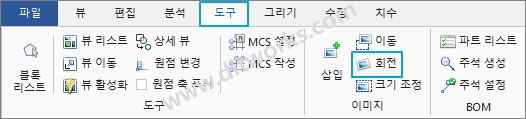
2) 삽입한 이미지를 선택합니다.

3) 마우스 커서를 돌리면 선택한 이미지가 회전하며 회전을 종료할 방향에서 선택 시 회전 기능이 종료됩니다.
( ” Ctrl ” 키를 누르면 90도 씩 회전할 수 있으며 ” Enter ” 키를 누르면 회전 각도를 입력할 수 있습니다. )
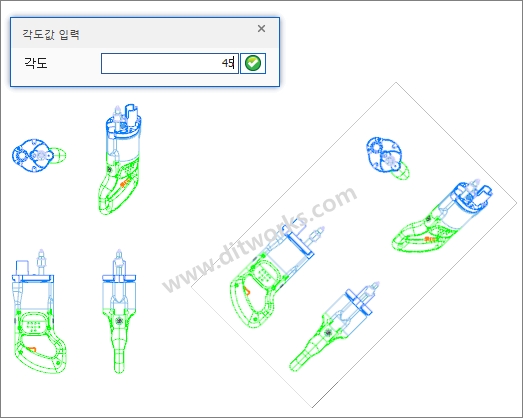
4. 삽입한 이미지의 크기를 조정하는 방법
1) [ “ 도구 ”메뉴 -> 크기 조정 ] 을 실행합니다.
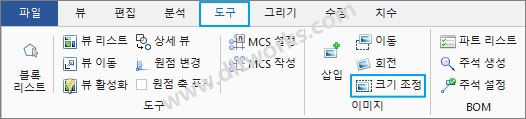
2) 삽입한 이미지의 모서리를 누른 상태로 마우스를 드레그 시 삽입한 이미지의 크기가 조정된 것을 확인할 수 있습니다.
(” Ctrl ” 키를 누르면 일정한 방향으로 크기가 조정되는 것을 확인할 수 있습니다.)
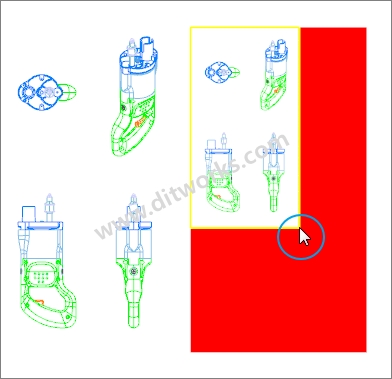
감사합니다!
(주)모드뷰/디아이티 기술지원팀
Tel: 02-6958-7755 support@ditworks.com
